オートレポートでレポートを作ってみよう!
レポート
オートレポートウィザードでレポートを作ろう!
データベースウィンドウのオブジェクトバーの[レポート]をクリックして、![]() ボタンをクリックします。
ボタンをクリックします。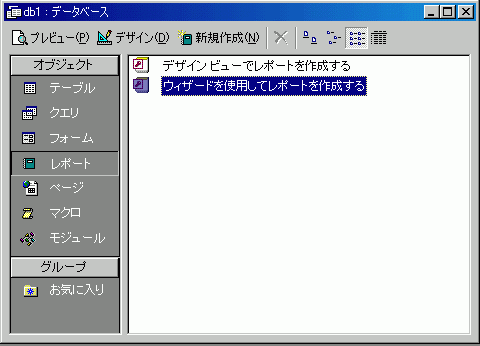
レポートの新規作成ダイアログボックスで「オートレポート:単票形式」もしくは「オートレポート:表形式」を選択、
基になるテーブルまたはクエリの選択の一覧から、レポートに使うレポートまたはクエリを選択して、
OKボタンをクリックします。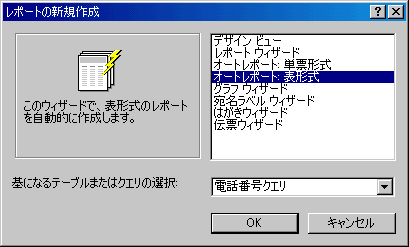
すると、自動的にレポートが作成されます。
保存をしたい場合は[ファイル]→[上書き保存]をクリックして、レポート名を指定してOKボタンをクリックします。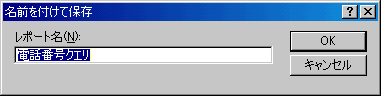
[名前をつけて保存]コマンドを使っても大丈夫です(本来はこちらが正しい意味なんですけどね)。
もうひとつの方法として・・・
もうひとつの方法としては、まず、データベースウィンドウから
レポートを作成したいテーブルまたはクエリのオブジェクトを選択してから、
ツールバーのボタンの右側の▼印をクリックして、一覧から「オートレポート」をクリックしても
即席レポートが出来上がりますよ!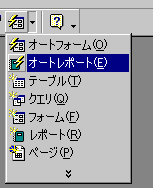
・・・ただし、書式設定のない簡単な単票形式のレポートが表示されますが(^^;
レポートスタイルを変更したいんだけど
オートレポートで作成されたレポートのスタイルを変更するには、
作成されたレポートをデザインビューで開き、メニューバーより[書式]→[オートフォーマット]をクリックするか、
ツールバーから![]() (オートフォーマット)ボタンをクリックします。
(オートフォーマット)ボタンをクリックします。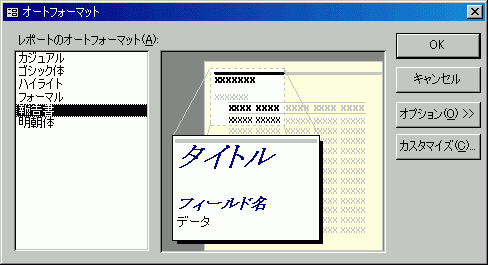
レポートのオートフォーマットのスタイルを選んで、OKボタンをクリックします。
スポンサーリンク
INDEX
コメント
※技術的な質問はMicrosoftコミュニティで聞いてください!

